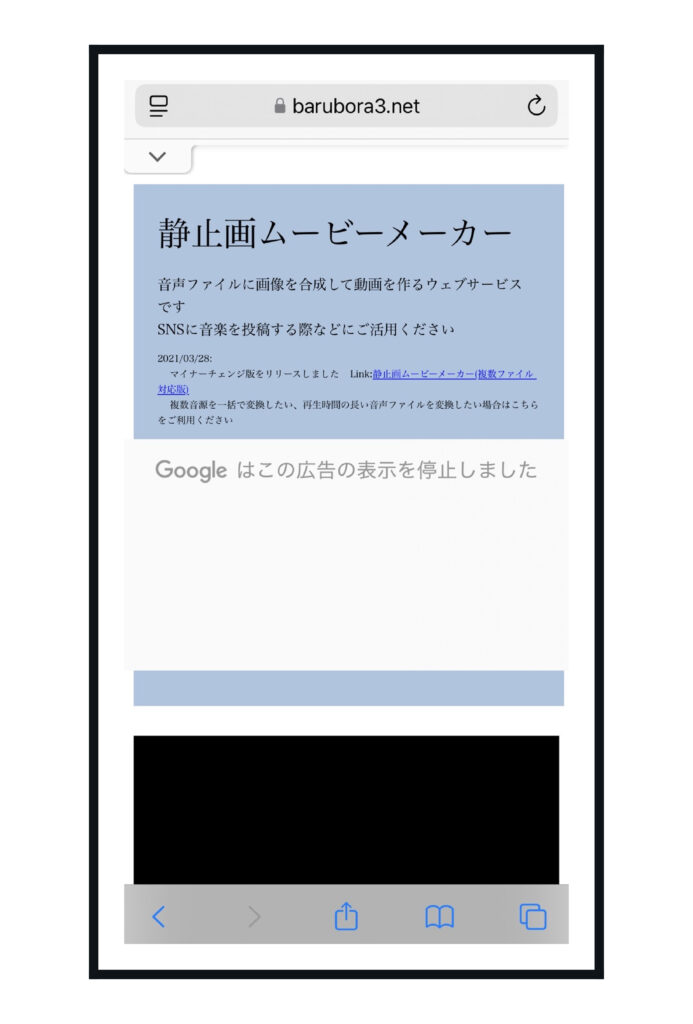X(Twitter)に音声を投稿したいけど、ポスト(ツイート)の仕方が分からない…」



音声ポスト(ツイート)が使えないんだけど、これって自分だけ?
X(Twitter)の音声付きでポスト(ツイート)をしたいものの、音声投稿機能の使い方がよく分からずに悩んでいる人も多いのではないでしょうか。
音声投稿とは録音した音源をポスト(ツイート)できる機能のことです。(音声ツイートとも呼ばれている)
2020年6月にiPhone(iOS)にのみ、ポスト(ツイート)の新機能として追加されました。
X(Twitter)で音声ポスト(ツイート)を活用すれば、140文字の文章(テキスト)では伝えられないような情報量の多い内容を、たった1ツイートで発信可能です。
しかし、音声ポスト(ツイート)は、お使いのスマホやPCによっては使用できない場合があります。
便利な機能なのであれば、どうにかして使えるようにしていきたいですよね。



この記事では、X(Twitter)で音声投稿をする方法と、機能が使えない場合の原因と対処法していくよ!
記事を最後まで読んで、X(Twitter)音声投稿を使いこなし、ポスト(ツイート)のバリエーションを増やしていこう!
「自分の強みを見つけてマネタイズする最強の“パーソナルTwitter運用方法“」を配信中!
こんなお悩みありませんか?
- 結局自分が何を発信していいかわからない
- 今のままじゃダメな気がするけど何しよう…
- 一周回ってSNSに疲れてしまった
これらに一つでも当てはまる方に、最強の資料をご用意しました。
- 23の伸びるポストテンプレート
- 初心者でも1ヶ月で100万円を売り上げたRT企画テンプレート
- あなたの強みを見つける「無料ロードマップ作成会」のご案内
これらをアドネスラボの読者限定で大公開中!
【Twitter運用ノウハウを学ぶ方法】
- 下のボタンをタップし、公式ラインを追加する
- 追加後「戦略」とメッセージ送る
- 全283枚のテンプレート資料+解説動画が届く
X(Twitter)の音声ポスト(ツイート)機能とは?



音声ポスト(ツイート)ってどんな機能なの?



音声ポスト(ツイート)は文字通り、ツイートに音声を追加できる機能のことだよ!
X(Twitter)の音声ポスト(ツイート)は、簡単に言うと「ボイスメッセージ」のようなものです。
文章で説明するのに時間がかかってしまう場合に音声ポスト(ツイート)を使えば、簡単かつ分かりやすくユーザーに情報を伝えられます。
特に、情報量が多い内容をすぐにポスト(ツイート)したい場合などにおすすめの機能です。
写真・動画のような思わず目を留めてしまう大きなインパクトはありませんが、手軽に活用できる利便性の高さが音声ポスト(ツイート)のメリットです。
また、X(Twitter)の音声ツイートは最長で140秒まで追加でき、それ以上になる場合は、新規のポスト(ツイート)として複数投稿される仕組みになっています。
一度のポスト(ツイート)で完結させたい場合は、140秒以内に収まるように録音をしましょう!



140秒は2分20秒で意外と短いから、伝えたいことは一つに絞った方がいいよね!
伝えたいことがいくつかある場合は、ポスト(ツイート)を分けて投稿しよう!
X(Twitter)音声ポスト(ツイート)の投稿方法



音声ポスト(ツイート)って便利な機能なんだね!さっそく、投稿の方法を教えてよ!



X(Twitter)の音声ポスト(ツイート)は、次の6ステップで投稿できるよ!
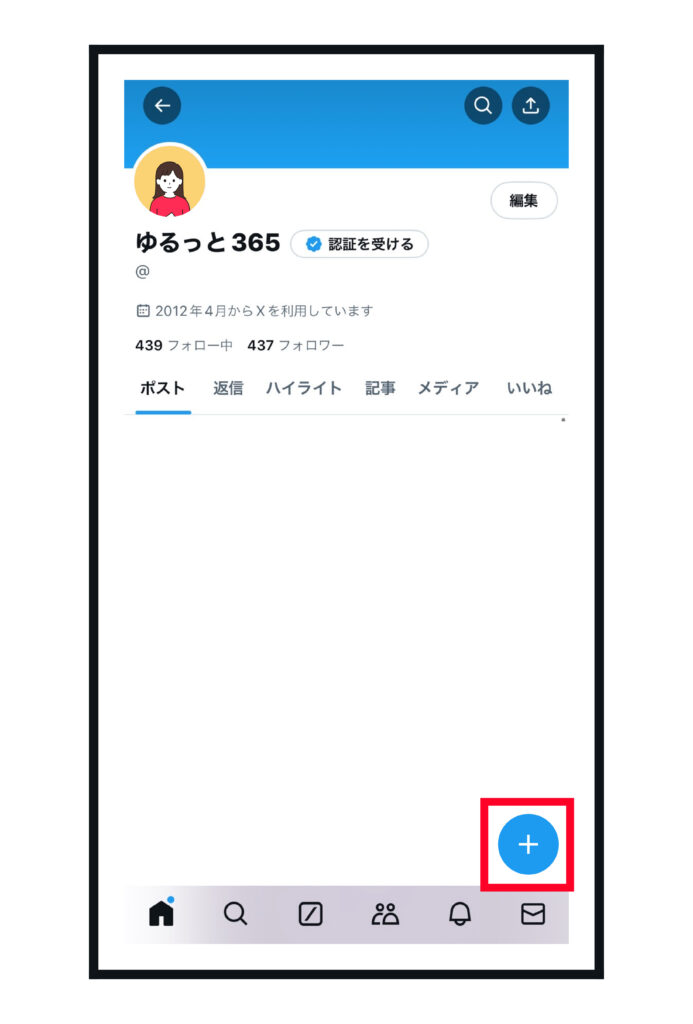
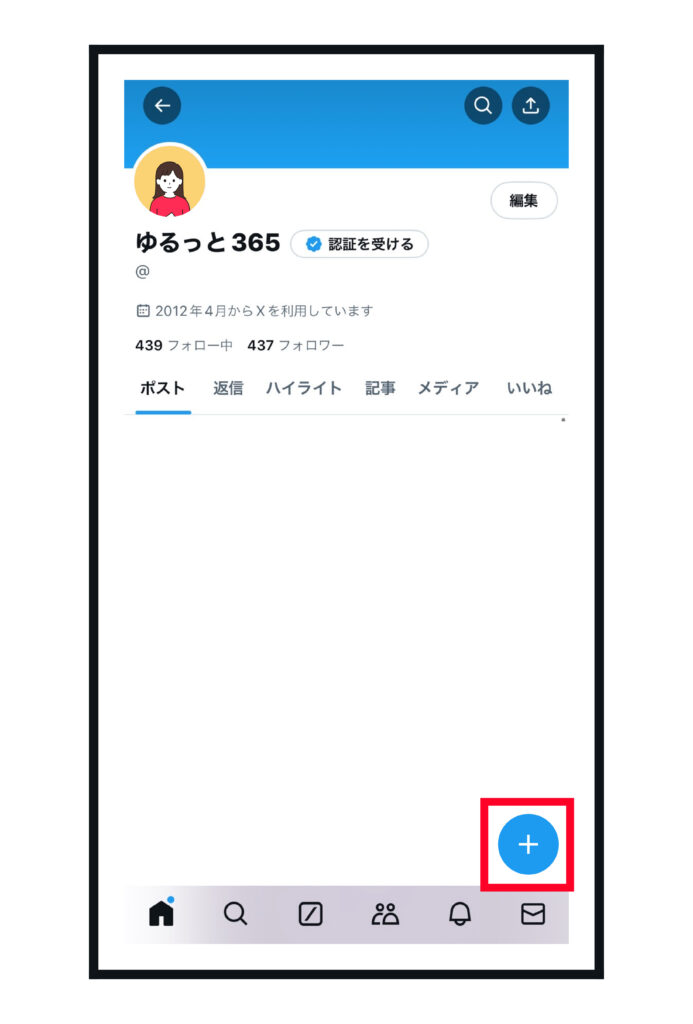
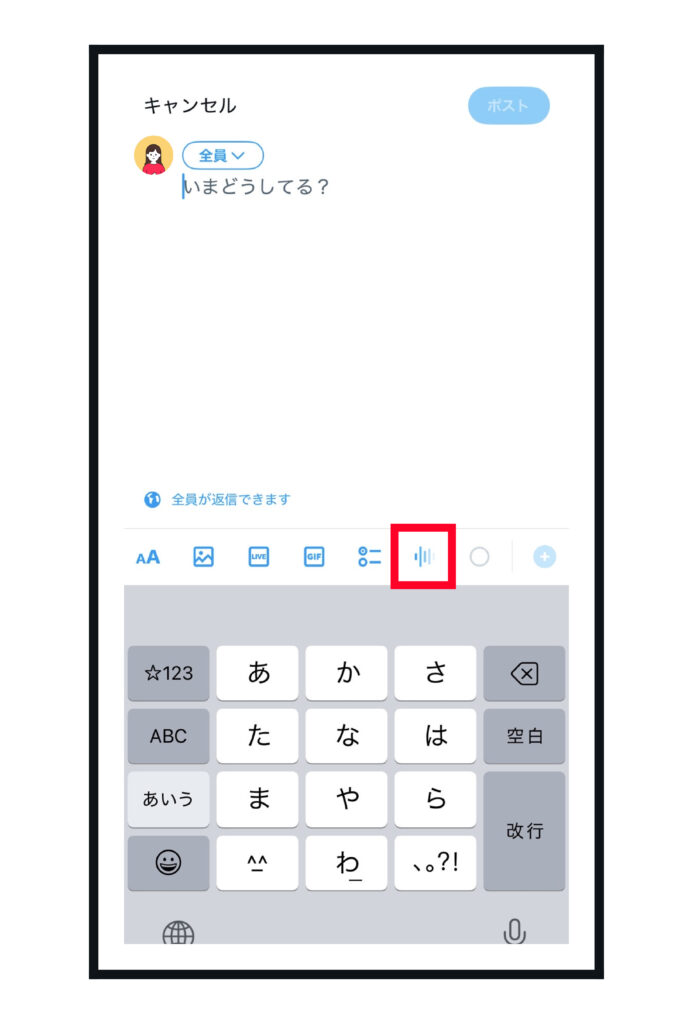
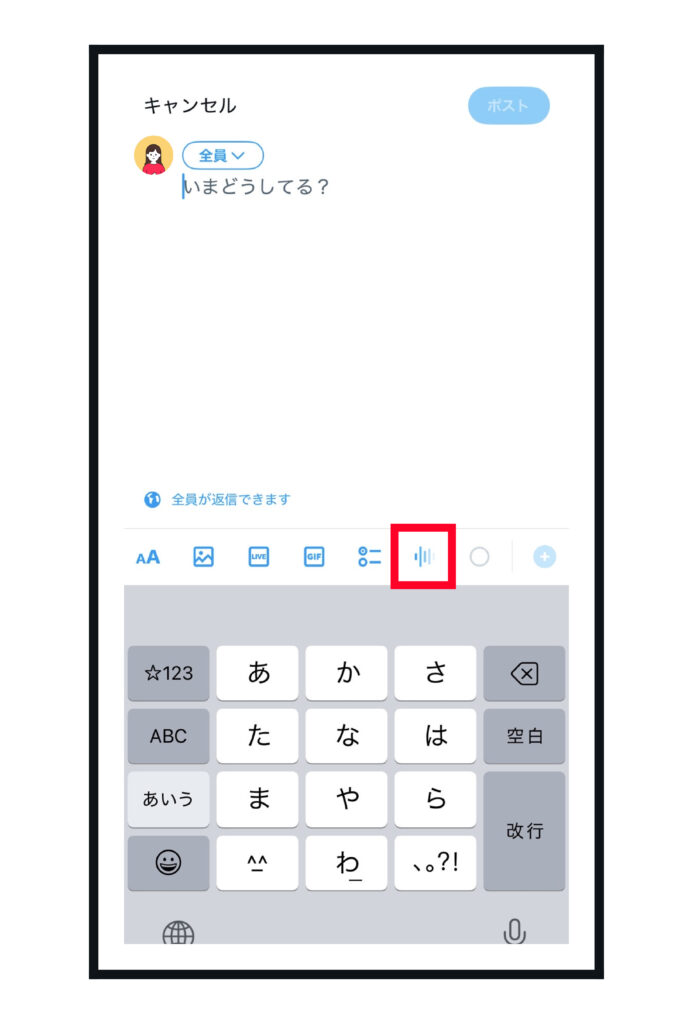
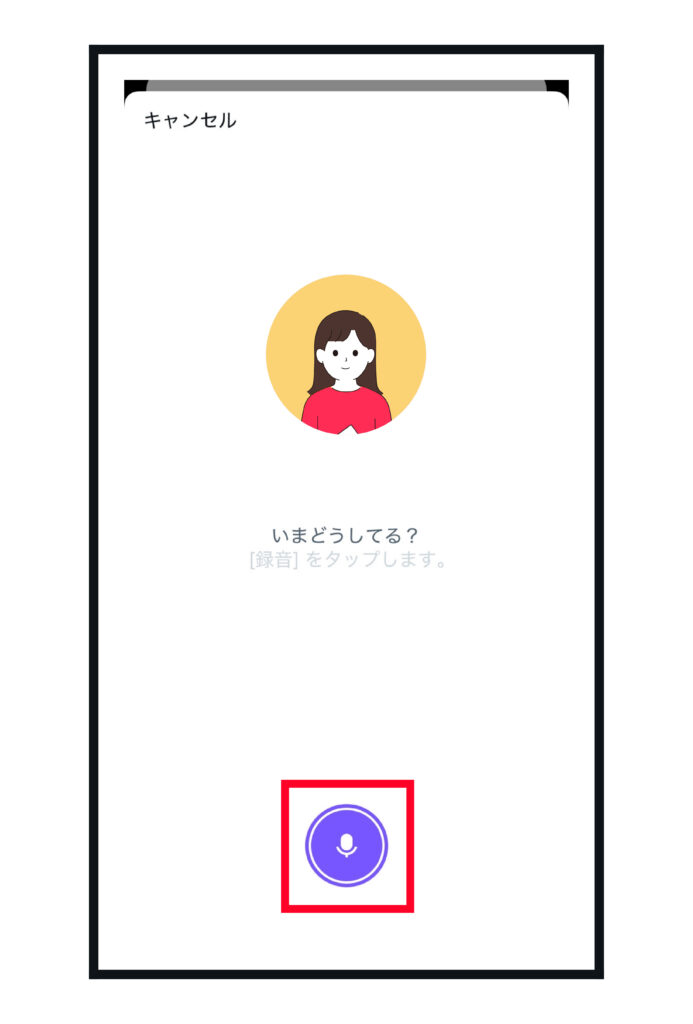
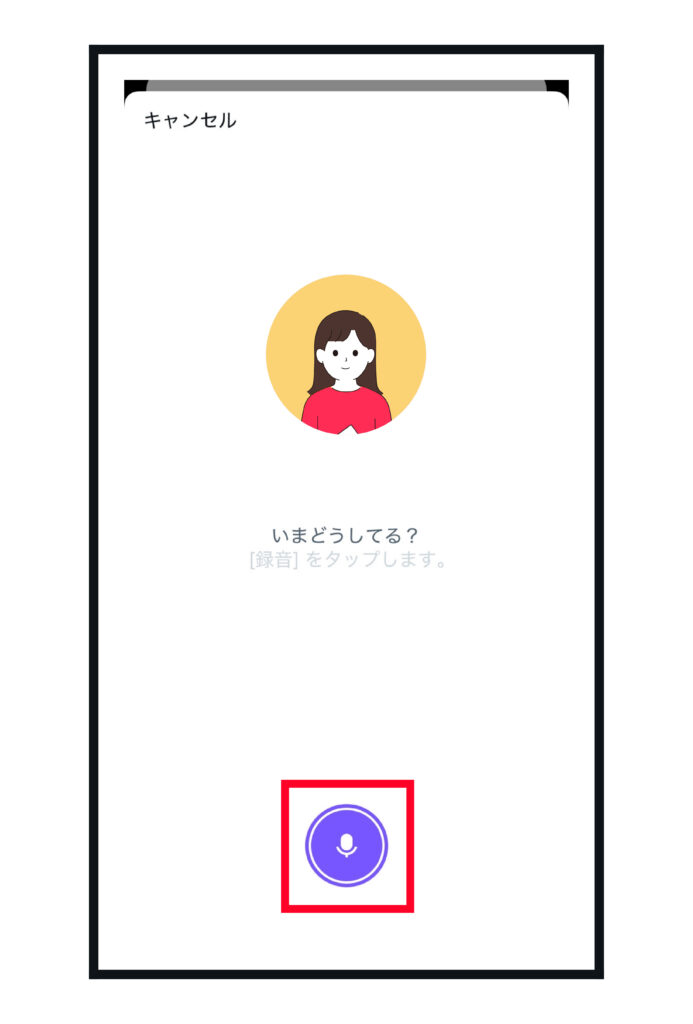
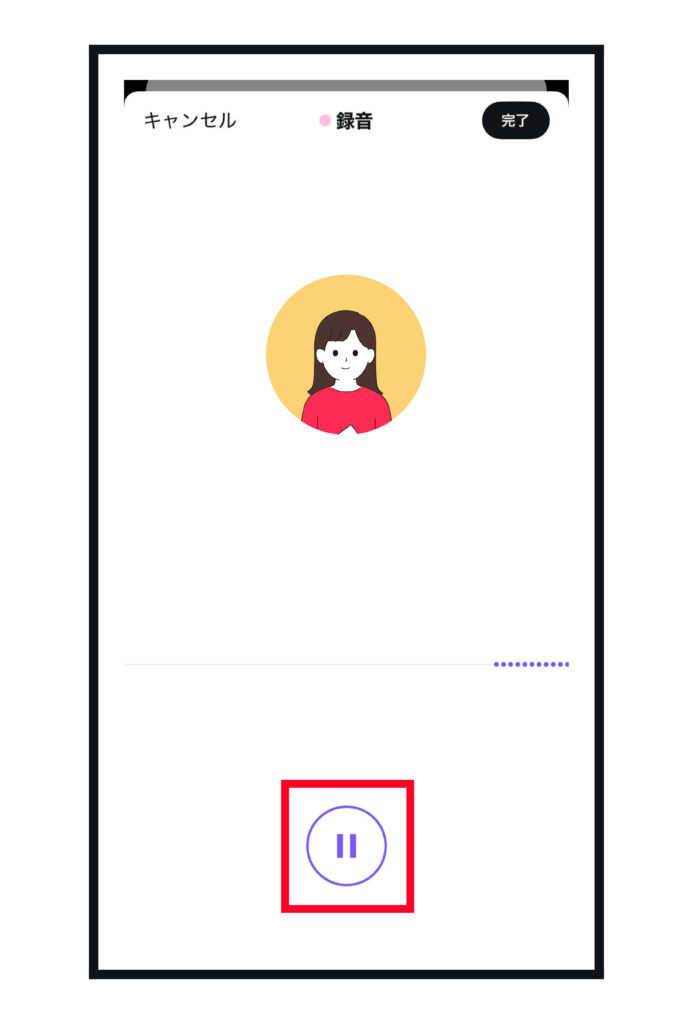
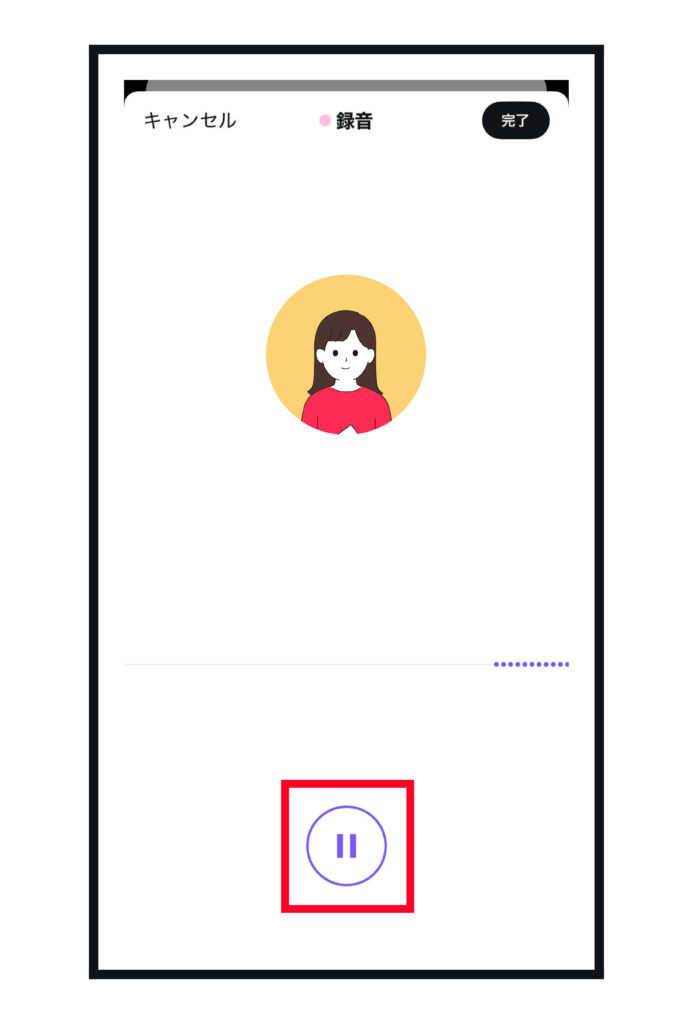
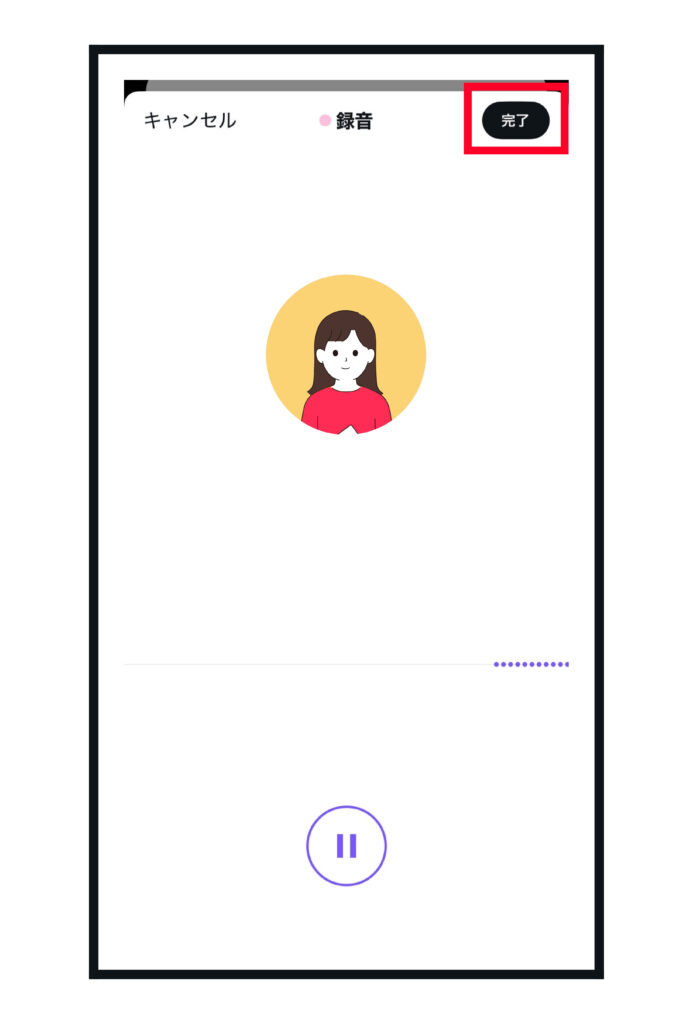
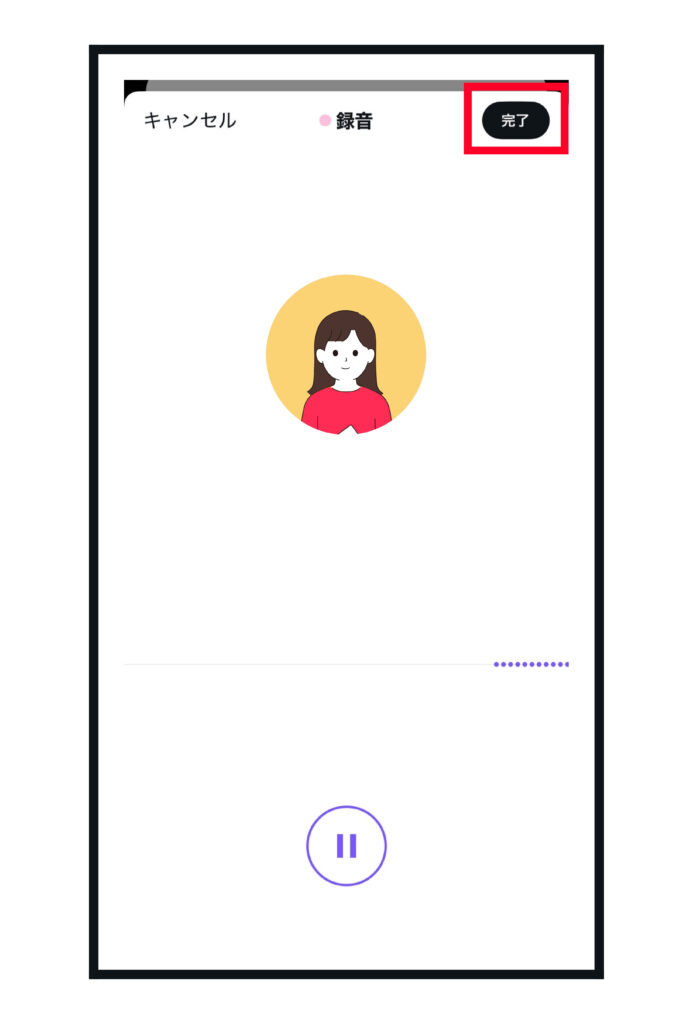


音声ポスト(ツイート)だからといって通常よりも手順が難しくなるわけではなく、通常のポスト(ツイート)と同じ画面から簡単に投稿できます。



さっそく、上記の手順を参考にして音声ポスト(ツイート)をしてみよう!
X(Twitter)音声ポスト(ツイート)の再生方法・聞き方



録音した音声ポスト(ツイート)は、どうやって再生すればいいの?



X(Twitter)で音声ポスト(ツイート)を再生・停止する方法は簡単で、再生マークをタップするだけなんだ!
- 音声ポスト(ツイート)を再生する→画面中央の「再生マーク」を1回タップする
- 音声ポスト(ツイート)を一時停止する→再生する場合と同じく「再生マーク」を1回タップする
マークをタップしなくても最後まで再生されると自動的に停止するため、一時停止する場合以外は一度再生マークをタップするだけでOKです。
また、X(Twitter)の音声ポスト(ツイート)は、バックグラウンド再生に対応しています。(iOS版のみ)
画面をオフにしたり、ほかのアプリやブラウザを使用したりしながら、音声ポスト(ツイート)の再生が可能です。



再生時間が長いポスト(ツイート)の場合はバックグラウンド再生にして、ほかの作業をしながら聴くのがおすすめだよ!
メモを取りながら聞ける点もメリットなんだ!
X(Twitter)で音声ポスト(ツイート)機能が使えない2つの原因



さっきの投稿方法を試してみたけど、音声ポスト(ツイート)ができないよ…



あれ?もしかして次のうちのどちらかに当てはまっていない?
X(Twitter)で音声ポスト(ツイート)が使えない原因は、主に次の2つです。
- マイクの使用が許可されていない
- Androidまたはブラウザ版を使用している
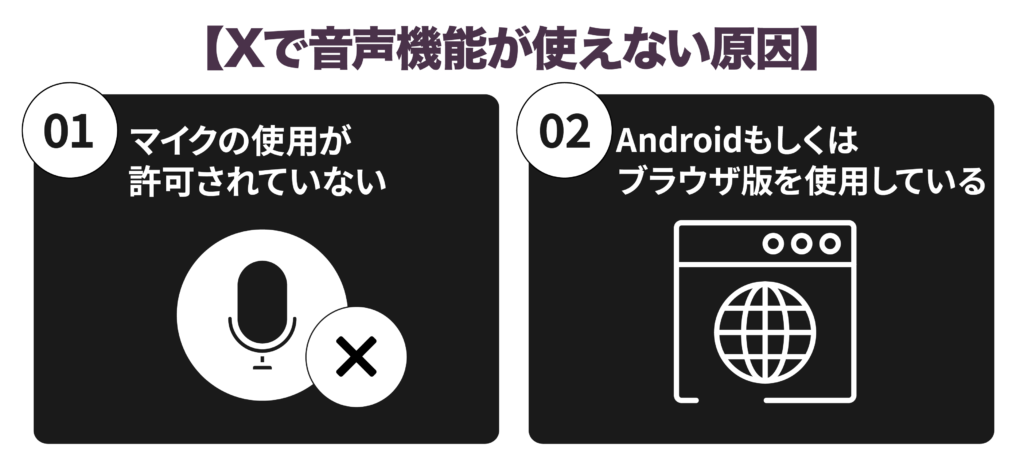
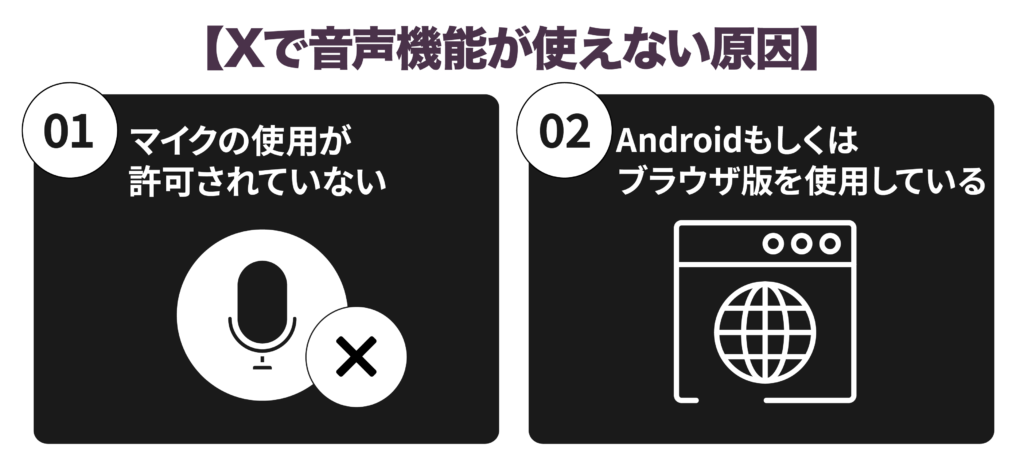
上記に該当していると音声ポスト(ツイート)が使用できないため、必ず確認や対策をおこなうようにしましょう!
1.マイクの使用が許可されていない
iPhoneの本体設定で、X(Twitter)アプリのマイクのアクセス許可がオフになっていると、音声ポスト(ツイート)が使用できません。
音声ポスト(ツイート)が使用できない場合は、本体の設定状況を確認しましょう。
X(Twitter)でマイクのアクセス許可を確認する手順は、次の3ステップです。
- 「設定」アプリを開く
- 「X(Twitter)」アプリを選択する
- 「マイク」の設定がオンになっているか確認する
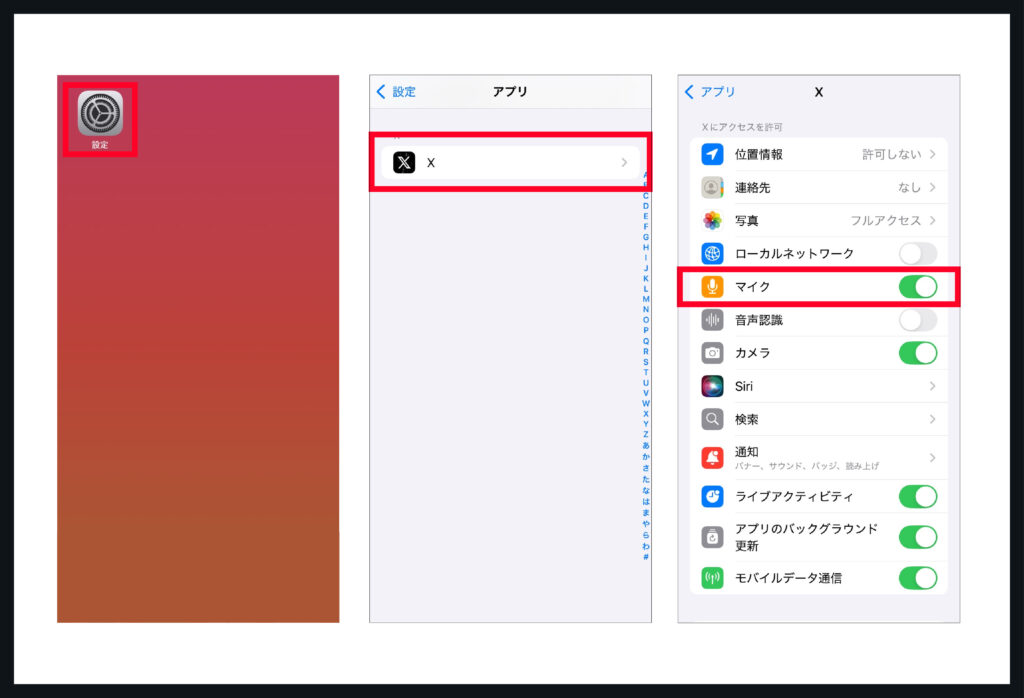
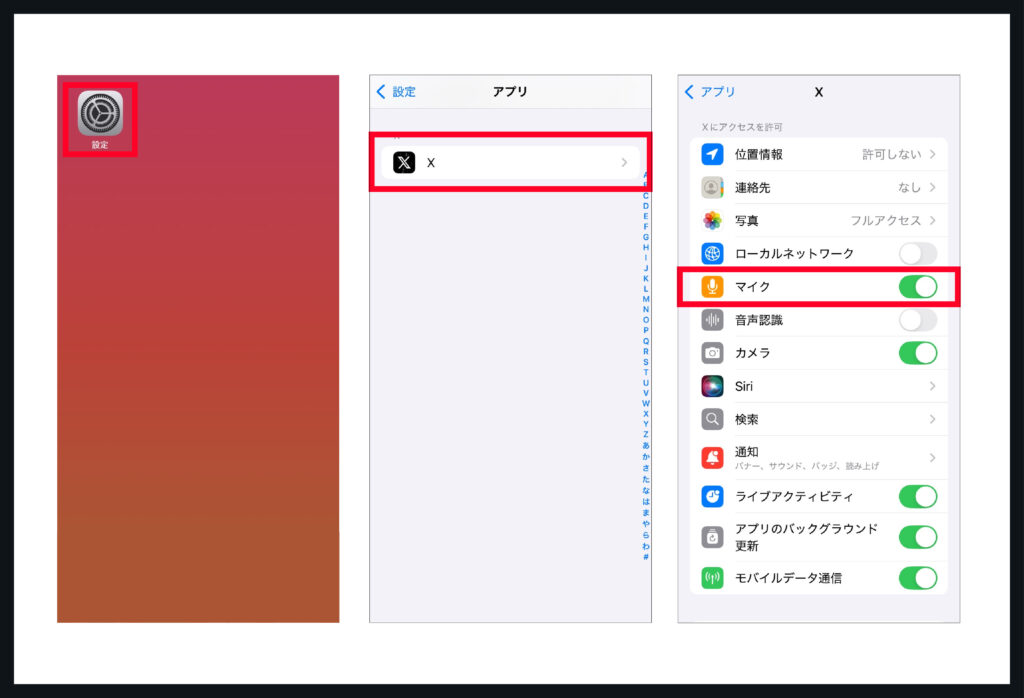
上記の手順で、マイクのアクセス許可がオフになっていないか確認してください。
設定がオフになっていた場合はオンに切り替えることで、音声ポスト(ツイート)が使用できるようになります。
2.Androidまたはブラウザ版を使用している
X(Twitter)の音声ツイートに対応しているのは2023年8月現在、iPhone(iOS版)のみとなっています。
Androidやブラウザ版でX(Twitter)を使用している場合は、音声ポスト(ツイート)に非対応なため注意が必要です。
「iPhoneを持っていないユーザーは、音声ポスト(ツイート)ができない?」と思った人も多いと思います。
- Androidやブラウザ版では音声ポスト(ツイート)ができないのか?
- 別の方法はないのか
Android・Web版のX(Twitter)では音声ポスト(ツイート)機能は使えるの?



Androidやブラウザ(Web)版で音声ポスト(ツイート)をする方法はないの?



Androidやブラウザ版でX(Twitter)を利用していても、外部の音声ツールを使用すれば音声ポスト(ツイート)が可能だよ!
音声ツールの中でも特におすすめなのが、「静止画ムービーメーカー」です。
静止画ムービーメーカーでX(Twitter)の音声ポスト(ツイート)作成する手順は、次の5ステップです。
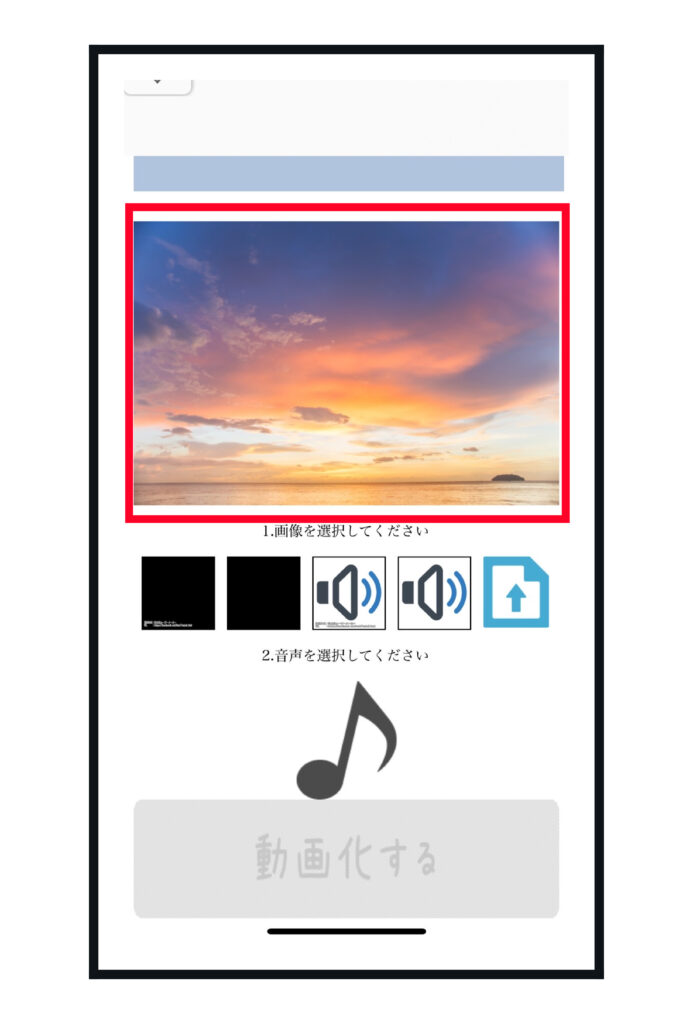
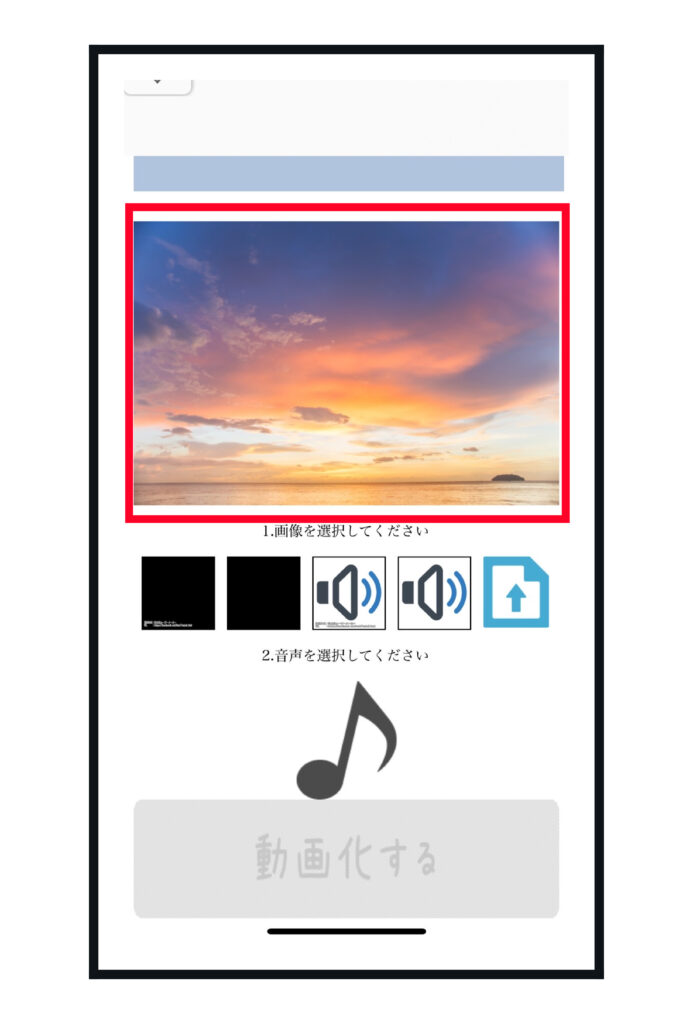
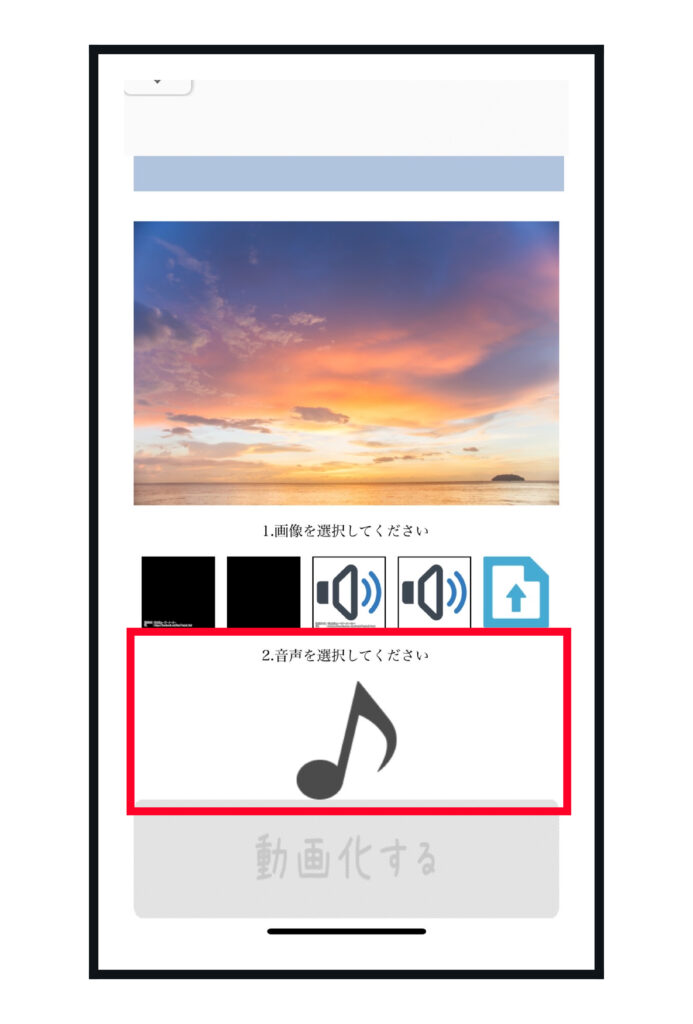
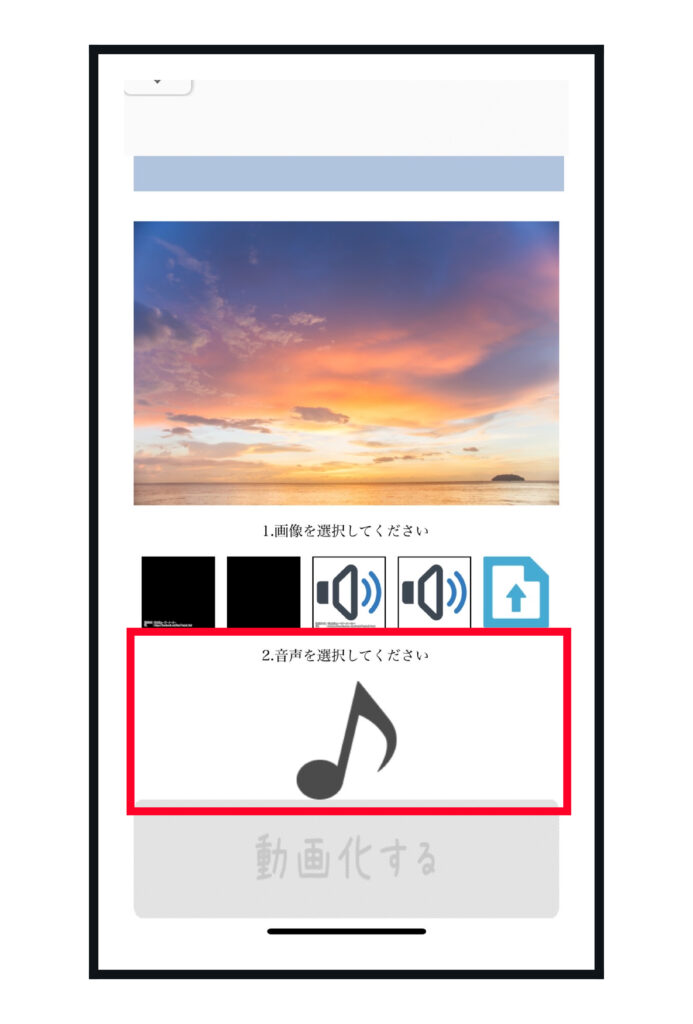
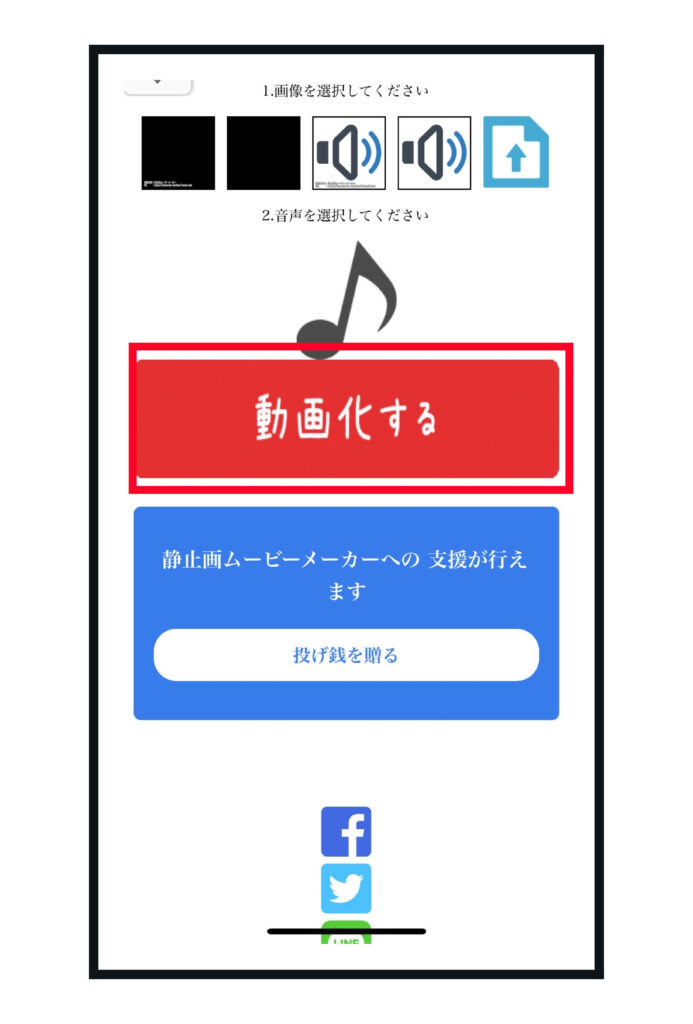
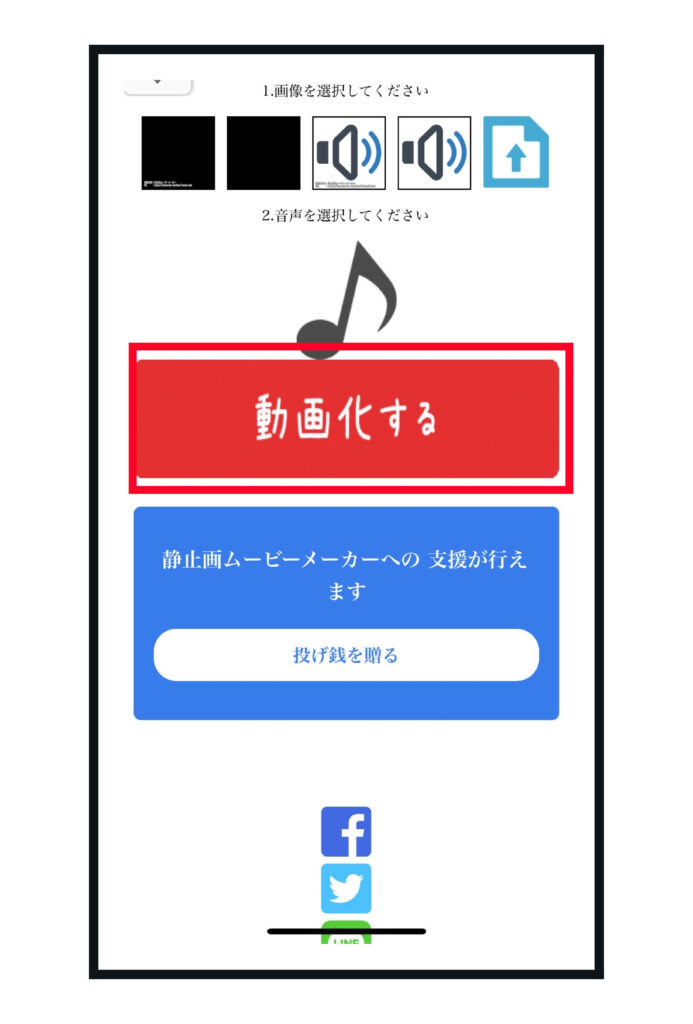
上記の手順で、音声ポスト(ツイート)用のファイルが作れるため、あとは作成したファイルをポスト(ツイート)に添付して投稿するだけです。
iPhoneと比較すると若干手順は多くなるものの、音声ファイル作成ツールを活用すれば、Androidやブラウザ版でも音声ポスト(ツイート)ができます。



このやり方は音声投稿と言いつつ動画をアップロードするやり方なんだ!
Xの動画投稿については「【保存版】X(Twitter)で動画を投稿する方法を徹底解説!」の記事で解説しているから確認してみてね!
まとめ:X(Twitter)で音声投稿を活用して便利にポスト(ツイート)しよう
X(Twitter)で音声ポスト(ツイート)を活用すれば、ツイートの幅や利便性は大きく広がります。
現状ではiPhone(iOS)のみの対応ですが、今回ご紹介したツールを使用すれば、AndroidやPCでも音声ポスト(ツイート)が可能です。



以下を参考にして、自分に合った方法で音声ポスト(ツイート)をしていこう!
・iPhoneの場合→ポスト(ツイート)画面で縦波アイコンを選択して録音、ツイートする
・Android or PCの場合→静止画ムービーメーカーで音源を作ってツイートする
X(Twitter)で音声ポスト(ツイート)を活用し、より効率的なアカウント運用をおこなっていきましょう。



【みかみのほんき、見てみない?】
僕、みかみがほんきでガチガチに作り込んだ特典を、今だけ配布中!
「24のツイート(ポスト)テンプレート」
「【毎月更新】ショート動画最新トレンド資料」
これらをはじめとする素晴らしい資料を公開中!
興味がある人はこちらのページからいますぐ受け取ってね!
ビジネスの本質、見ていきませんか?
“創業3年で年商20億”という
ヤバい会社を作っちゃった僕が
✅初心者でも実践できて中上級者たちをごぼう抜き
✅ジャンルやトレンドには1mmも左右されない
✅収入の桁が1つも2つもUP
そんな“ビジネスの本質”を余すことなくお伝えしていきます。
僕はこれまで、この”ビジネスの本質”を1,000人以上に教えてきて月収100万を超える生徒もたくさん輩出してきました。
(出てきすぎて、途中で数えるのやめた笑)
そんなビジネスの本質の中で、まず押さえてほしい内容を今回、動画にしました。
僕のハズーい過去も全部、話したので、楽しく見れると思います。笑
視聴はたったの2ステップ
STEP1.下のボタンをタップ
STEP2.LINEで送られてくるリンクをクリックする
今なら”無料公開”でお届けしています。
元々有料で販売する予定だったものですので、受け取りはお早めに。